コアサーバーの購入契約の申し込み方法
レンタルサーバーの「コアサーバー」で購入契約を申し込む方法について、実際にホームページから申し込み、決済を行うところまでをご紹介します。
申し込み手順
(1)バリュードメインにログインします。画面左に下の画像のようなメニューがありますので、「サーバー」をクリックします。
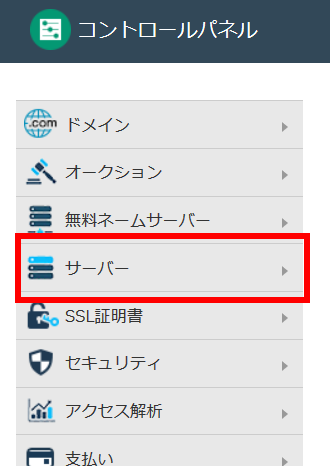
(2)サーバー画面が開きます。
コアサーバーのところにプランが並んでいますので、契約したいプランを選択します。なお、ここではCORE-Aプランの契約を申し込んでいますが、他のプランでも同様の手続きで購入することが可能です。
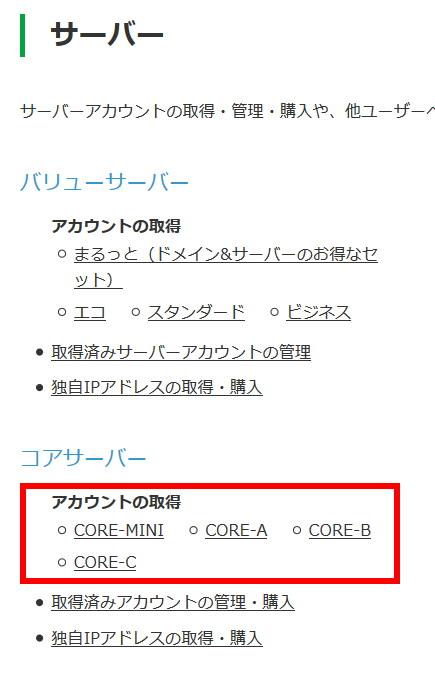
(3)アカウントの取得・作成画面が開きます。
リージョンはおすすめと書いてある方を選択します。この場合は「東日本リージョン」がおすすめでした。
希望アカウント名とサーバーを選択します。アカウント名は英数字で設定します。
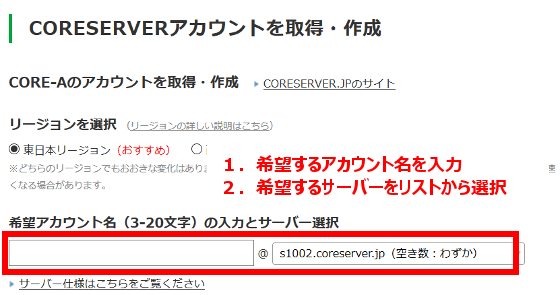
サーバー一覧を選択すると、空き数が◎や〇になっているところ、△、そして残りわずかになっているところがあります。空き数が◎や〇になっているところを選ぶと、快適なサーバー環境となりやすいです。
下のようなお試し登録ボタンがありますのでクリックします。

この時点ではまだ購入は完了していません。購入するためには、続けて(4)に進みます。
(4)登録が完了すると、下のような画面になります。下の画面が開かない場合は、画面左のメニューから「サーバー」 → コアサーバー → 「取得済みアカウントの管理・購入」をクリックしてください。
下の画像にあるように、「購入」ボタンを押すと入画面へ進みます。
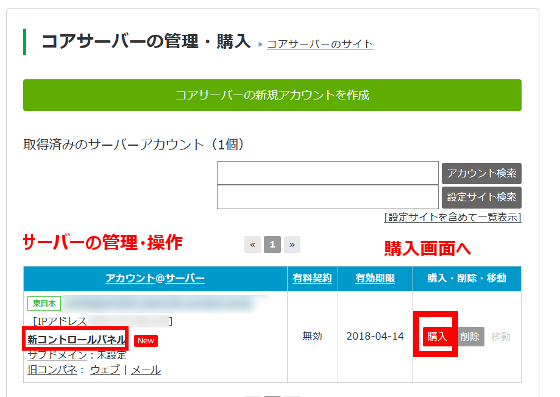
(5)コアサーバーの購入画面です。
購入する期間を選択します。契約したい期間を選択し、購入ボタンを押してください。私の場合は、12か月間(1年間)の契約を選択しました。
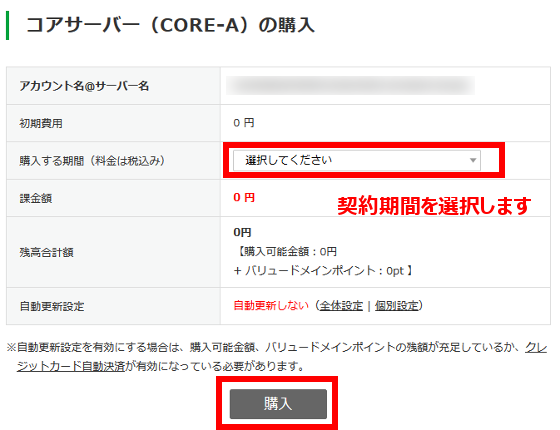
(6)決済方法の画面が開きます。購入金額の支払い方法を選択します。
クレジットカード自動決済、クレジットカード手動決済、ウェブマネー、銀行振り込み、郵便振替、コンビニ決済を選択することができます。好きな決済方法で支払いができるのでとても便利です。
もし次年度以降も継続して運営することを考えているのであれば、自動更新設定を行っておくと、契約更新のし忘れを防ぐことができます。

(7)支払いが完了すると、下の画像のように、有料契約が「有効」となり、有効期限が表示されるようになります。
ここでさらに購入ボタンを押して、次年度以降の購入を行うこともできます。自動更新を設定しておけば自動的に支払いが行われますので必要ありませんが、期間を区切ってあらかじめ払っておきたい場合など、必要に応じて使ってみてください。
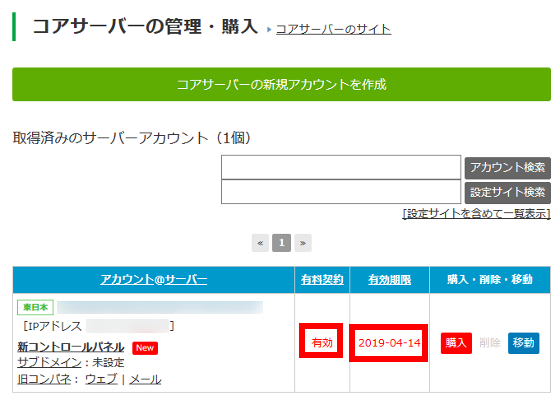
以上で、コアサーバーの購入申し込みは完了です。
まとめ
コアサーバーの購入申し込みはとても簡単にできます。支払い方法が何種類もあるのが便利ですね。好きな方法で決済することができます。
|
|
ツイート |
関連記事
1.コアサーバーで独自ドメインを設定する方法
2.コアサーバーでSSHやsftp接続を行う方法
3.コアサーバーでSSHのコマンド操作ができるようにする方法
4.WEBプログラミングにおすすめの高速で安定したレンタルサーバー
▲ このページの上部へ戻る
